效果图后期PS流程
来源:网络收集 点击: 时间:2024-04-17【导读】:
一般渲染图渲染完都要处理后期,这就需要PS这神级工具了。本篇重点在于流程,比较简单。还有其他更多的细节就不赘述。工具/原料morePHOTOSHOP方法/步骤1/7分步阅读
 2/7
2/7 3/7
3/7 4/7
4/7 5/7
5/7
 6/7
6/7
 7/7
7/7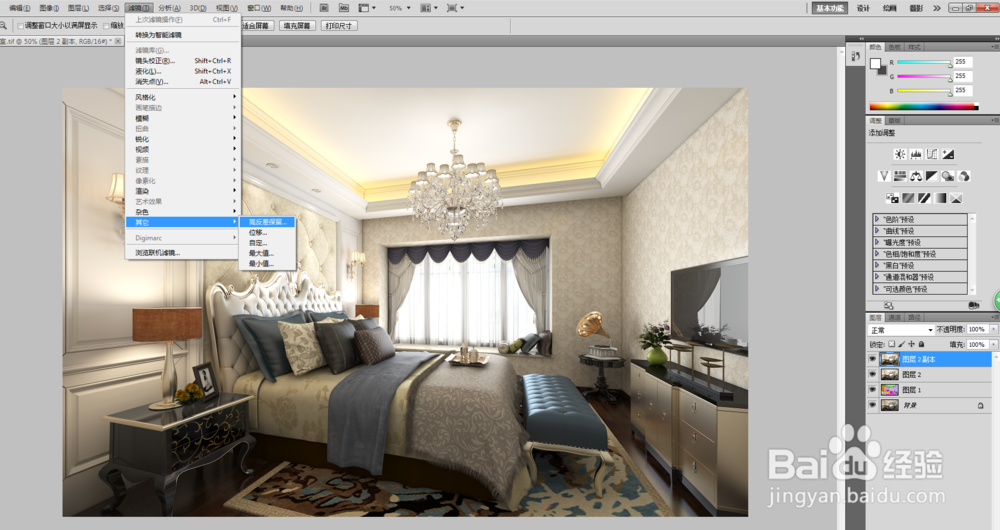
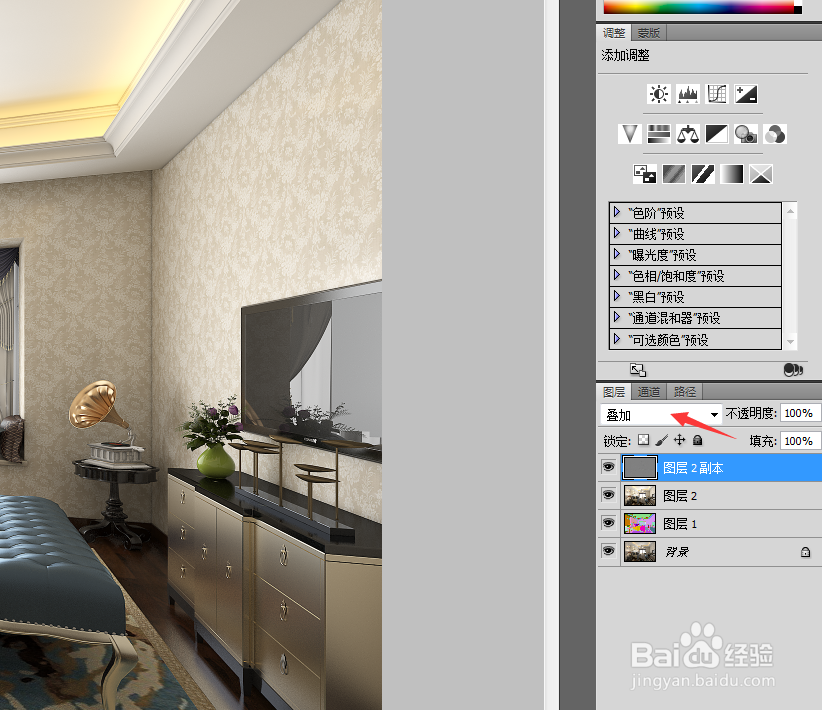 注意事项
注意事项
在PS中,打开渲染完的效果图和通道图,如图所示

 2/7
2/7然后将通道图拖出来,以便同时能看到通道图和效果图,为下一步做准备。
 3/7
3/7选择移动工具,按住SHIFT的同时,将通道图拖到效果图上面,这样可以自动对齐。按数字5降低透明度,可以看到已经对齐了
 4/7
4/7将效果图复制一层,然后移动通道层上面。使通道处于背景和效果之间。
 5/7
5/7对效果图进行整体微调,曲线工具CTRL+M和色阶CTRL+L。幅度不要太大。

 6/7
6/7然后进入通道图层,选择魔法棒工具,将容差调低,去掉连续的勾勾。然后选择效果图层,按J将当前选区复制为一层,从大块面积开始选择进行微调。其他部分都可以按此操作重复调整。

 7/7
7/7所有地方都调整满意之后,然后选中所有层合并图层。将合并之后的图层复制一层,选择滤镜-高反差保留,将数值调为1,将混合模式改为叠加。如果强度过高,可以降低透明度,减弱效果。
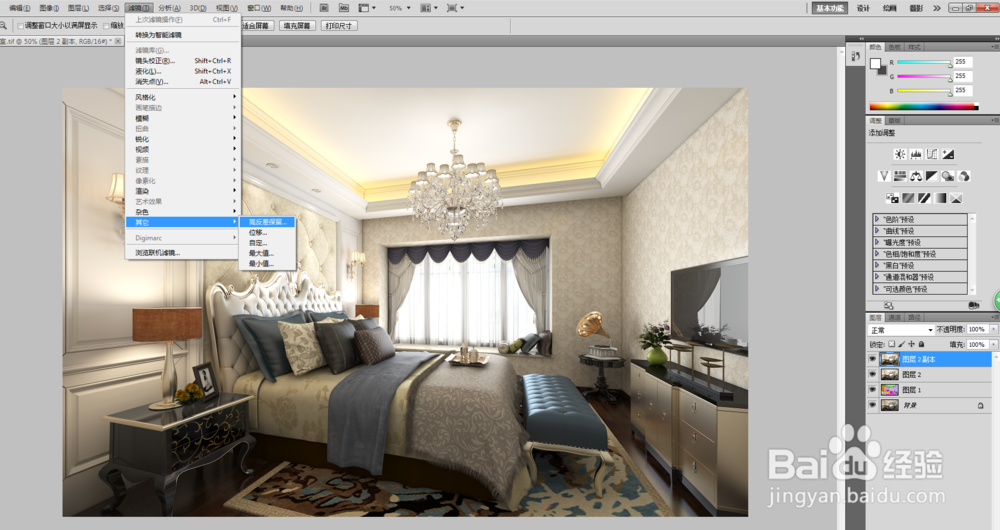
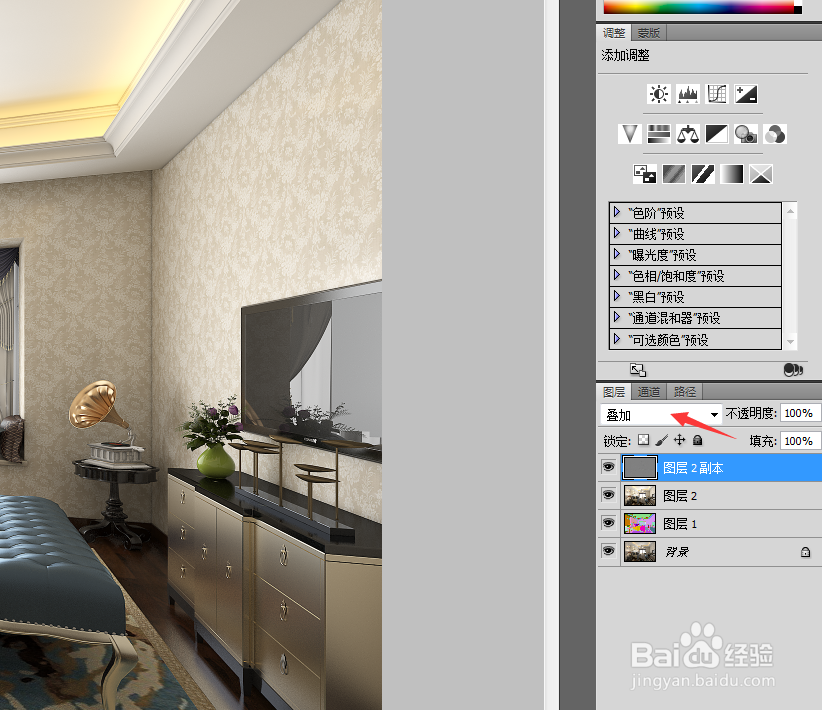 注意事项
注意事项这是大体流程,具体细节根据需要自己调整。室外部分PS很重要,需要用到很多PSD素材。
版权声明:
1、本文系转载,版权归原作者所有,旨在传递信息,不代表看本站的观点和立场。
2、本站仅提供信息发布平台,不承担相关法律责任。
3、若侵犯您的版权或隐私,请联系本站管理员删除。
4、文章链接:http://www.1haoku.cn/art_531815.html
上一篇:企业微信怎么退出企业
下一篇:百度账号的粉丝数怎么查看?
 订阅
订阅